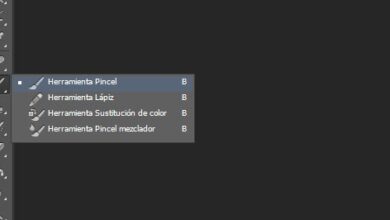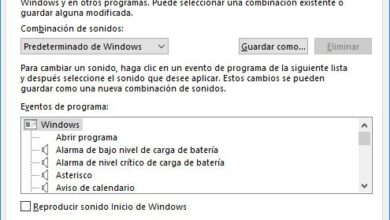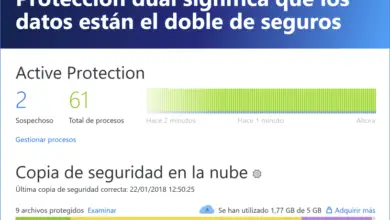Mon ordinateur utilise-t-il le BIOS ou l’UEFI? Ainsi, vous pouvez facilement le découvrir dans Windows
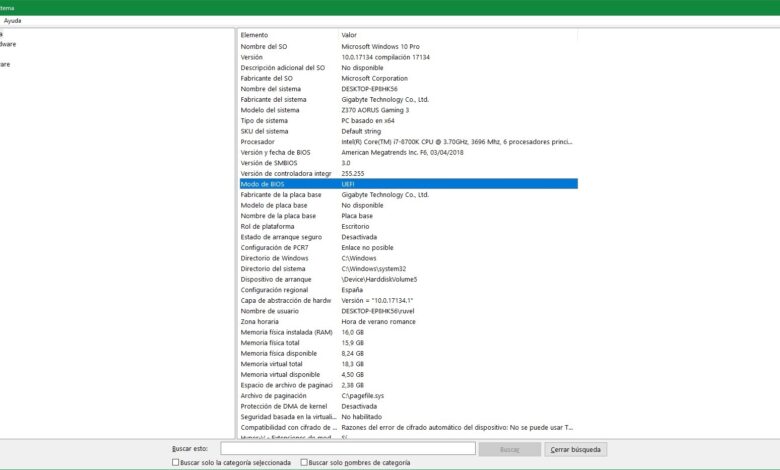
De manière générale, un BIOS et un système UEFI effectuent le même travail, c’est-à-dire contrôler les systèmes d’entrée et de sortie de base d’un ordinateur. Cependant, bien qu’ils puissent sembler identiques, il existe de nombreuses différences entre le BIOS et l’UEFI , à la fois dans le fonctionnement et la convivialité (les UEFI modernes ressemblent à des systèmes d’exploitation complets), et, surtout, en matière de sécurité.
Dans la plupart des cas, nous n’aurons pas besoin de savoir à tout moment si notre ordinateur utilise un BIOS ou a déjà un nouveau système UEFI, car cela n’affecte pas du tout le fonctionnement global du système d’exploitation. Cependant, pour certaines tâches, notamment lors de l’installation d’un nouveau système d’exploitation ou de la tentative de réparation, il est nécessaire de savoir quel type de plate-forme notre ordinateur utilise.
Les moyens les plus courants de l’identifier, comme cela va de soi, sont, d’une part, de consulter le manuel ou la documentation de notre carte mère (si nous l’avons récemment achetée, c’est sûr qu’elle utilise déjà UEFI, alors que si elle l’a déjà plus de 4 ou 5 ans, vous utilisez peut-être encore un BIOS classique), et même vérifiez sur la carte elle-même si elle a l’une ou l’autre puce, il existe un moyen beaucoup plus simple et plus rapide de le savoir, et nous n’avons besoin que d’avoir Windows installé sur notre ordinateur pour cela.
Comment utiliser l’outil «Informations système» pour savoir si nous utilisons un BIOS ou un système UEFI
Pour accéder à ces informations, tout ce que nous avons à faire est d’ouvrir Cortana (en supposant que nous utilisons Windows 10) et de taper dans la zone de recherche «msinfo» pour ouvrir l’outil Informations système.
Une fenêtre comme la suivante s’ouvrira dans laquelle nous pouvons voir un résumé avec toutes les données de notre ordinateur. Dans les informations qui apparaissent depuis le début, nous pouvons voir une section appelée » mode BIOS «, qui indiquera le type de système que nous utilisons, bien qu’il s’agisse d’un BIOS classique ou d’un système UEFI.
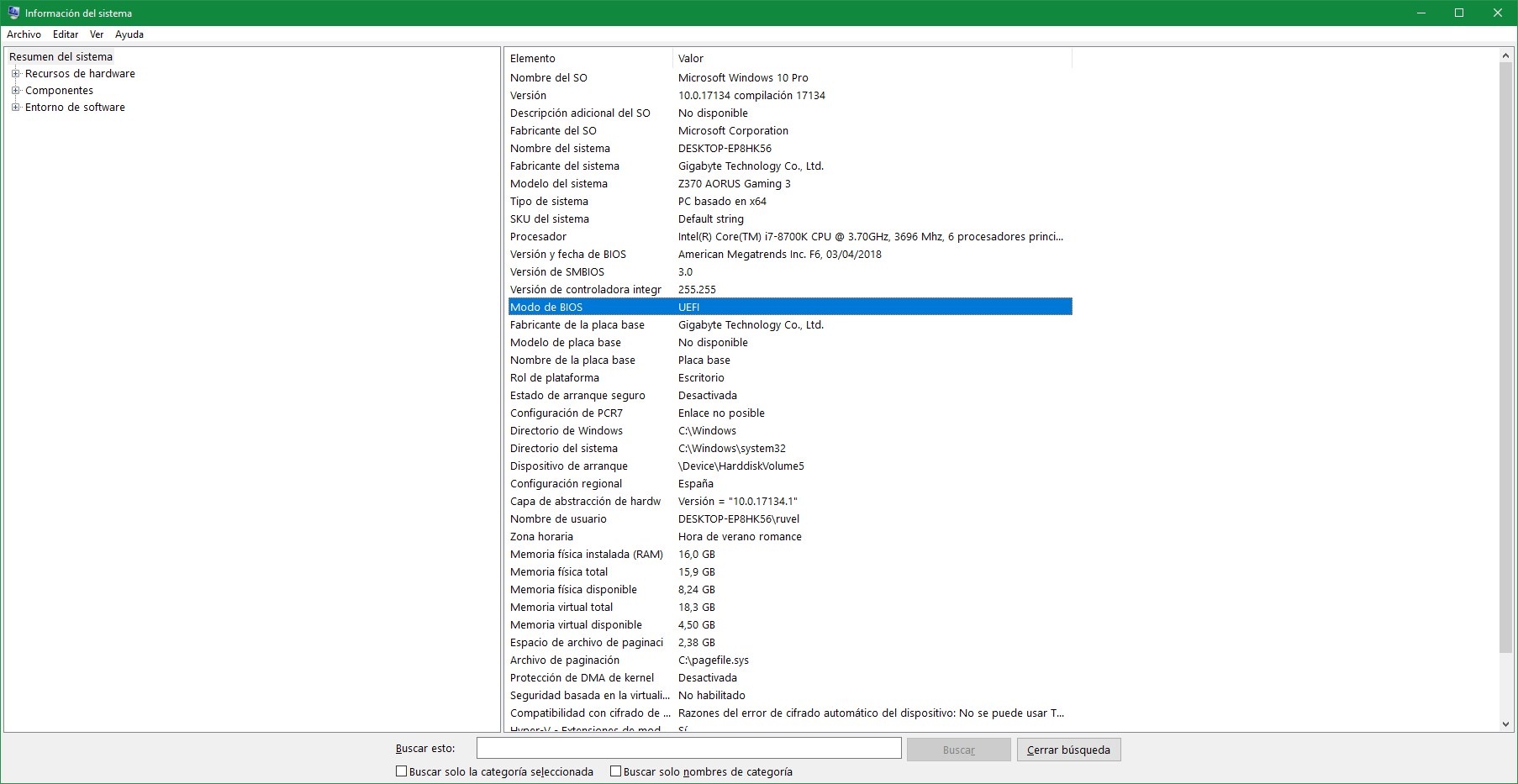
De là, nous pouvons également voir d’autres informations très intéressantes, telles que, par exemple, les données du système d’exploitation, notre carte mère, le matériel en général et nous pourrons même voir la version et le nom du BIOS ou UEFI que nous utilisons . Cela nous aidera dans le cas où nous voudrions vérifier si nous utilisons la dernière version et, sinon, nous pouvons mettre à jour le BIOS ou l’UEFI de notre ordinateur pour optimiser son fonctionnement et, surtout, pouvoir avoir une sécurité maximale dans le système.
Utilisez-vous généralement l’outil Informations système pour consulter d’autres types d’informations?